Como resetar e formatar um celular Samsung Galaxy
Está com problemas como aplicativos lentos ou travamentos? Então confira um guia de como reiniciar ou restaurar o seu smartphone
Está com problemas como aplicativos lentos ou travamentos? Então confira um guia de como reiniciar ou restaurar o seu smartphone
Se o seu aparelho da empresa sul-coreana está lento e travando, pode ser interessante tentar uma reinicialização do smartphone. Assim, é importante aprender como formatar um celular da Samsung ou como resetar. Restaurar para as configurações de fábrica é uma tentativa válida para dar nova vida a seu dispositivo móvel.
O que você precisa saber antes
Se você restaurar seu celular aos padrões de fábrica, todos os dados do seu celular serão apagados, incluindo a sua conta do Google, os aplicativos baixados e seus dados, músicas, fotos, conversas do WhatsApp, chave de decodificação do cartão SD, entre outras informações armazenadas.
Antes de começar, talvez seja bom você fazer um backup do celular, incluindo um backup das conversas no WhatsApp. Com o backup, se você perdê-las, tem como recuperar mensagens apagadas no WhatsApp.
Antes de colocar a mão na massa, saiba que há duas maneiras para realizar esse processo: o soft reset e o hard reset. O primeiro é relativamente mais simples e direto, pois permite que o sistema do smartphone retorne ao estado padrão rapidamente.
No entanto, caso ele não funcione, é possível que o usuário precise fazer o mais demorado, o segundo nesse caso. Nessa situação, uma limpeza longa e eficaz ocorre, transformando o aparelho exatamente como ele estava quando saiu da fábrica.
Tempo necessário: 8 minutos
A minha sugestão é você tentar essa ação antes de qualquer outra. Isso porque ela pode resolver os problemas sem exigir o acesso à tela de recuperação do Android. Por outro lado, defeitos mais graves podem permanecer no dispositivo mesmo depois desses passos, então vale dar uma geral assim que terminar.
Primeiramente, toque no ícone de configurações para abrir o app. Em seguida, toque em “Gerenciamento geral”;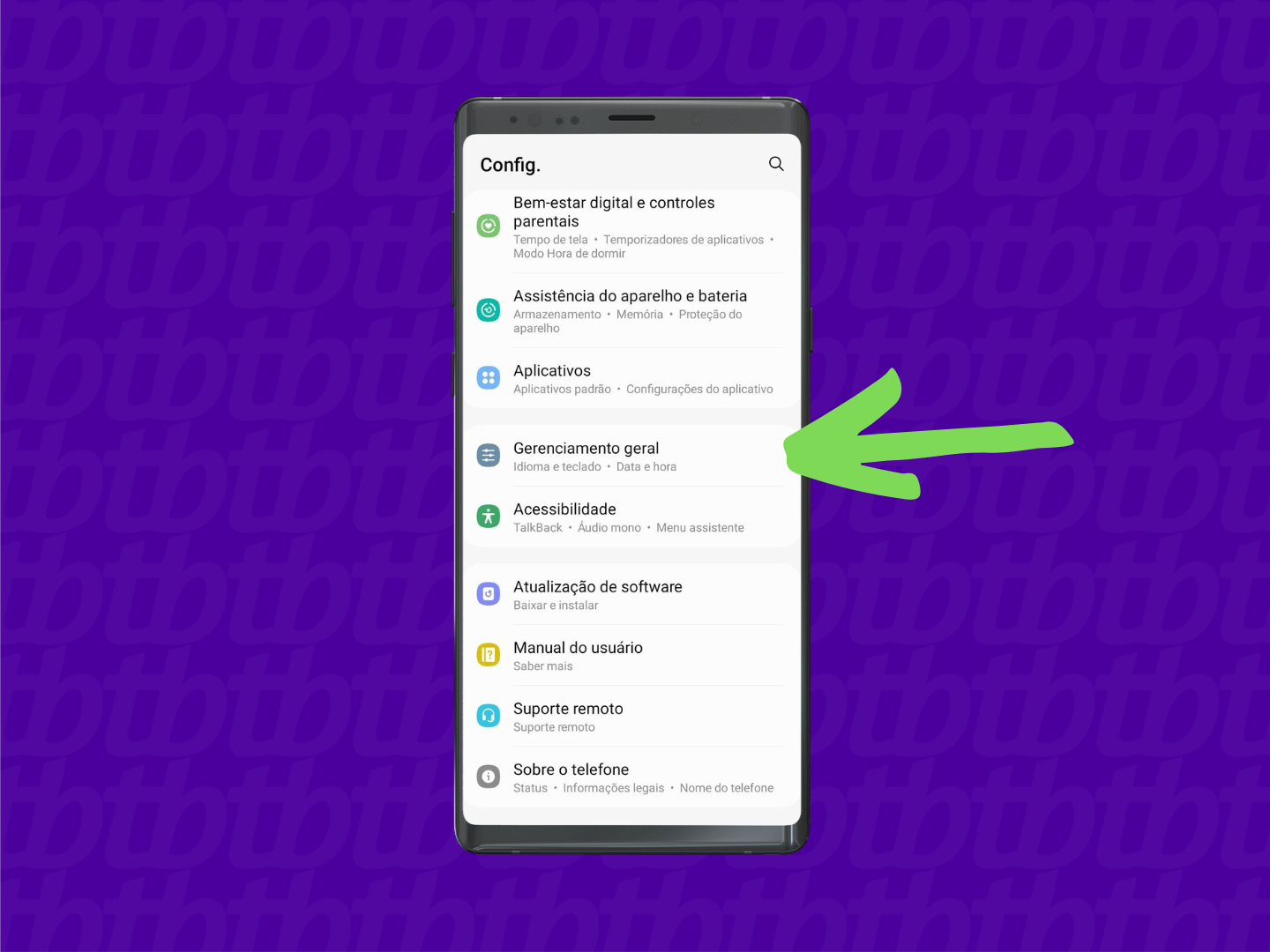
Agora, algumas alternativas vão surgir. Escolha “Restaurar padrão de fábrica”;
Vários aplicativos vão aparecer em uma lista. Eles representam o que será apagado ou reiniciado para sua versão de fábrica. Analise cada um e, quando tiver certeza, toque em “Redefinir”;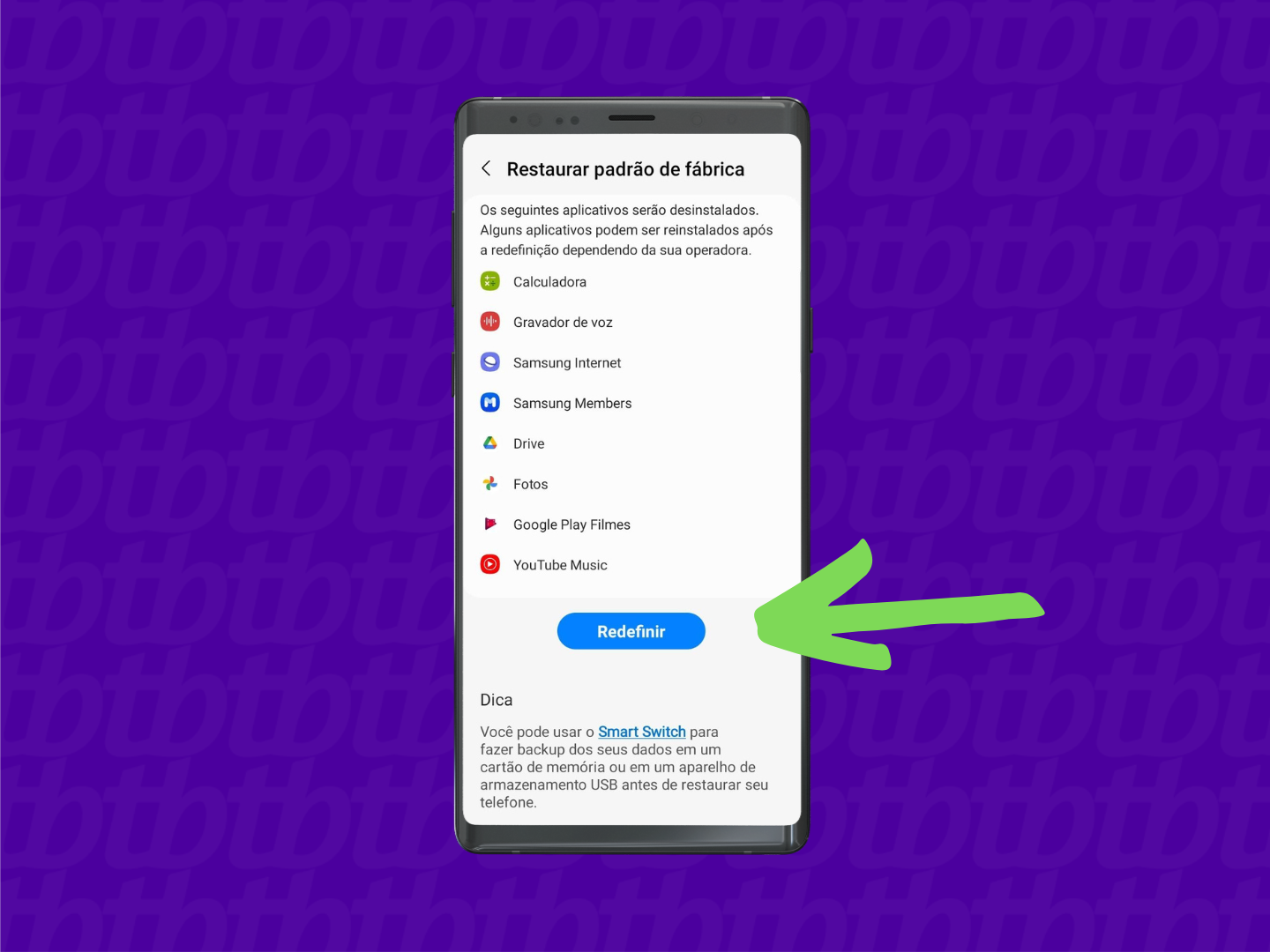
Para encerrar, toque no botão “Apagar tudo”. Todas as suas informações armazenadas serão apagadas de seu celular, que retornará para sua versão de fábrica. Essa maneira de formatar o celular da Samsung é mais rápida do que o hard reset.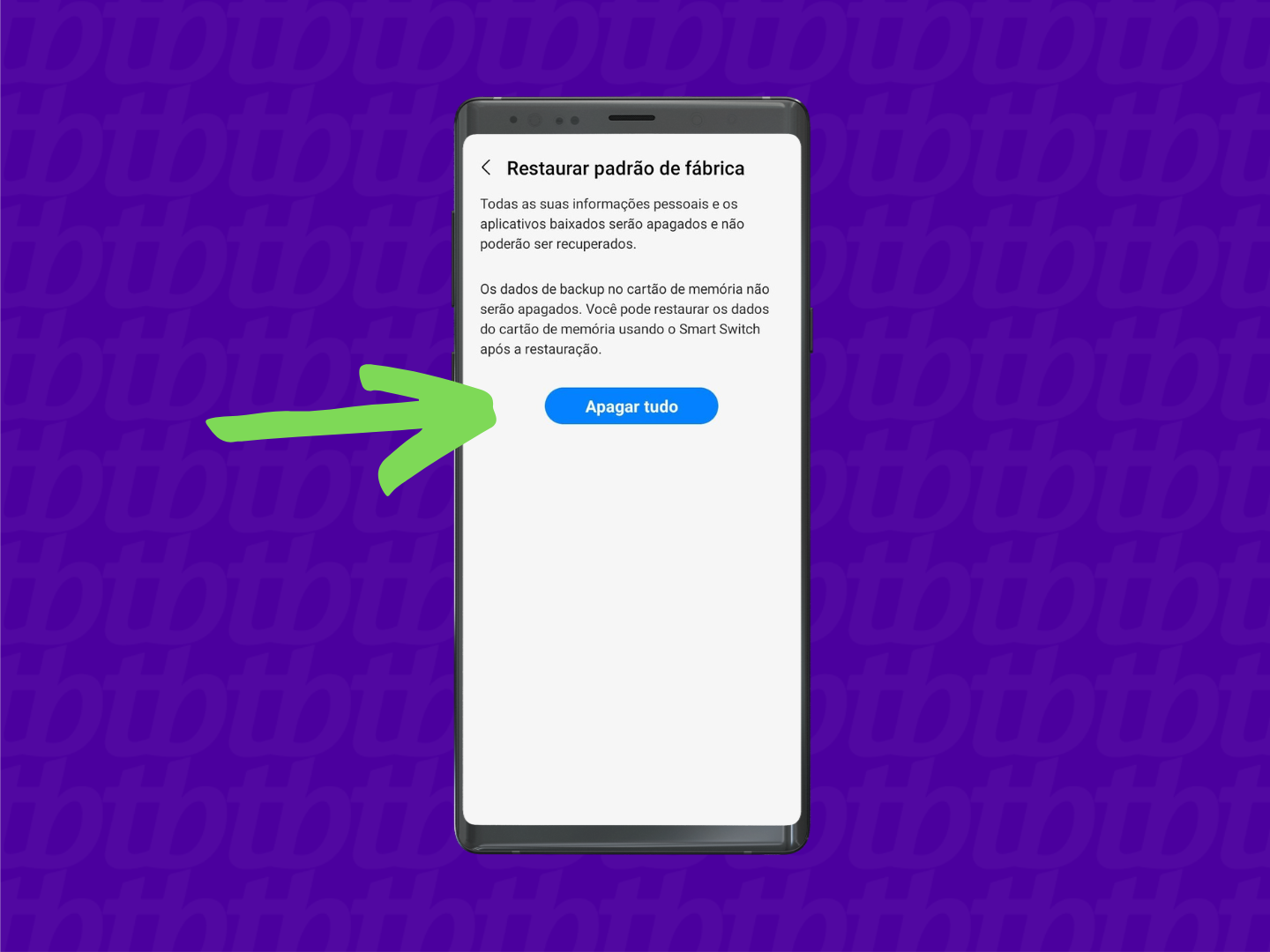
É importante lembrar que esta opção faz uma formatação completa do gadget, até mesmo de seu sistema operacional. Todas as atualizações e instalações feitas são apagadas, garantindo que a restauração de fábrica ocorra de forma limpa.
Antes de formatar o celular Samsung desse jeito, certifique que há um mínimo de 60% de bateria. Além disso, não esqueça de remover a sua conta do Google do aparelho, pois se não o fizer é capaz de bloquear o smartphone. Em seguida, siga esse guia:
Se por ventura você perdeu ou simplesmente não está mais com o seu gadget, então pode ser uma boa ideia formatá-lo. Dessa forma, você garante que dados ou outras informações não sejam acessadas por terceiros.
A melhor maneira é fazer uso da ferramenta “Encontre Meu Dispositivo”. Ela permite que o usuário use a web ou outro dispositivo com Android para se comunicar com o smartphone para encontrá-lo, bloqueá-lo e limpar o seu conteúdo.
Com informações: iSumsoft.